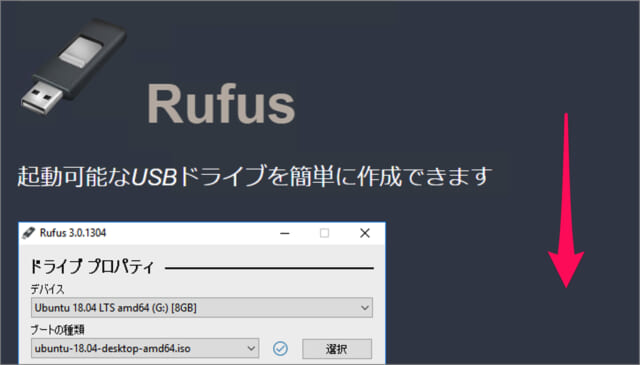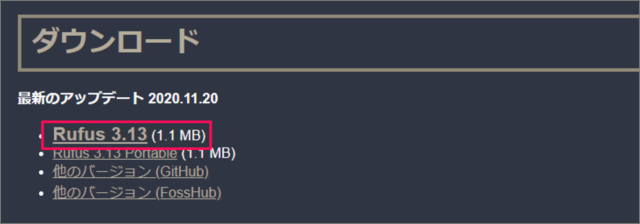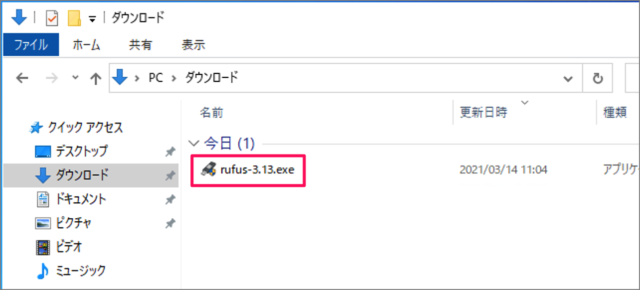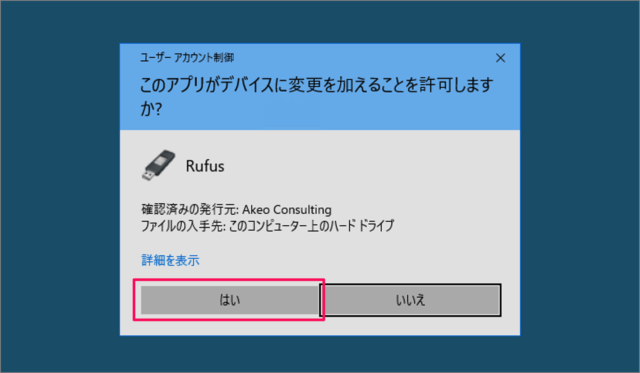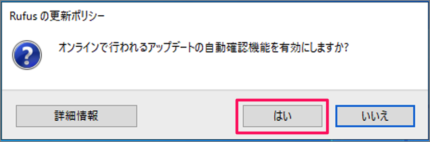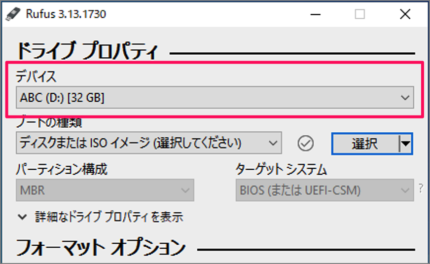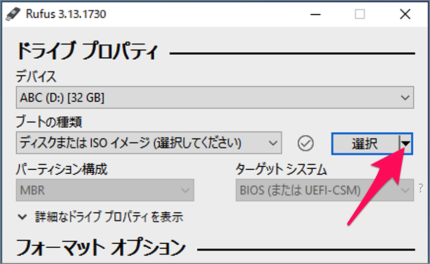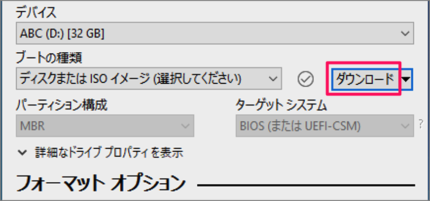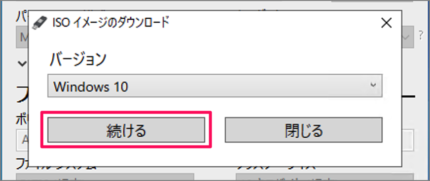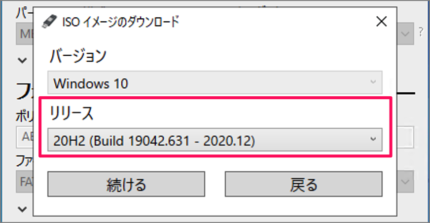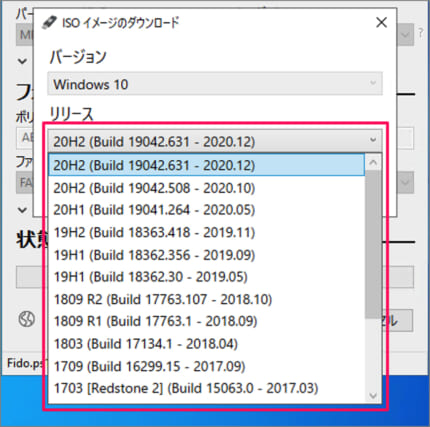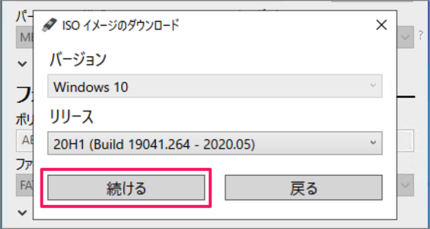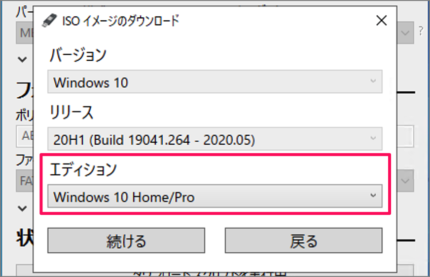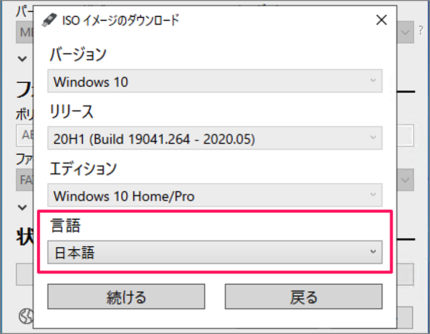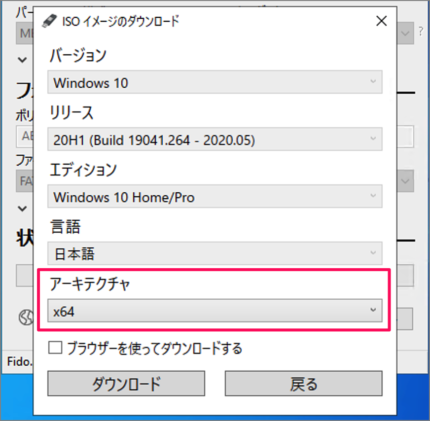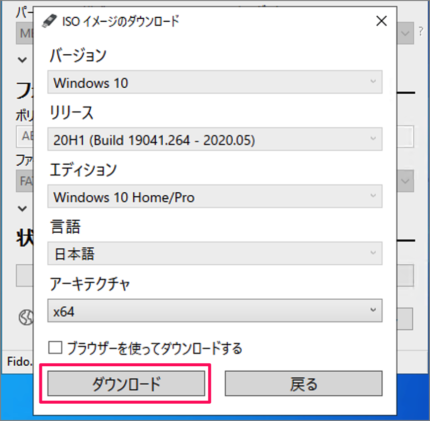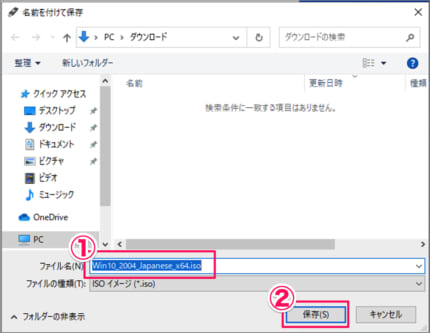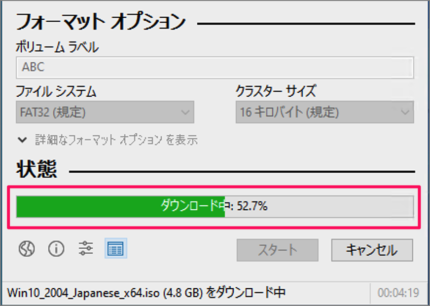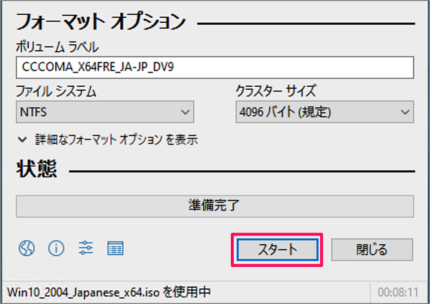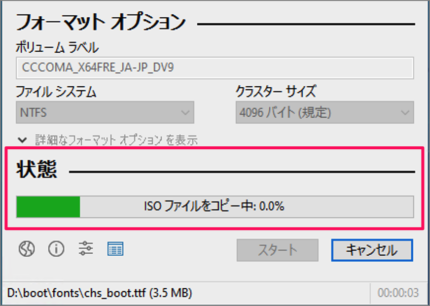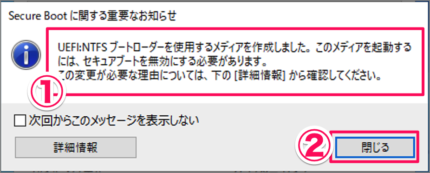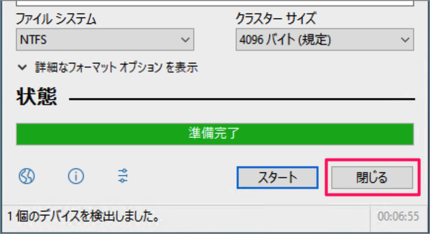ここでは古いバージョンのWindows10のインストールメディア(USBメモリ)を作成する方法を紹介します
しかし、古いバージョンのインストールメディアはMicrosoftのサイトからはダウンロードすることができません。
ということで、ここでは「Rufus」というアプリを使って古いバージョンのUSBインストールメディアを作成する方法をみていきます。
最新版へのアップグレードやインストールでコンピューターに不具合が生じた場合に便利です。
古いバージョンのUSBインストールメディアを作成
パソコンにUSBメモリを接続
インストールメディアとして使用するUSBメモリをパソコンに接続・挿入しましょう。
USBメモリのデータは消去されます。必要であれば、バックアップを取っておきましょう。
Rufusのダウンロード
「Rufus」にアクセスします。
Rufusです。画面を下へスクロールし
「ダウンロード」項目の「Rufus」をクリックします。
Rufusの起動
ダウンロードした「rufus」を起動します。
ユーザーアカウント制御です。「はい」をクリックしましょう。
Rufusの更新ポリシーです。「はい」をクリックします。
USBメモリが接続されていることを確認しましょう。
選択の右にある「▼」をクリックし
「ダウンロード」を選択し、それをクリックします。
ISOイメージのダウンロード
ISOイメージのダウンロードです。「続ける」をクリックします。
リリースの選択
「リリース」をクリックし
ダウンロードしたいバージョンの「リリース」を選択しましょう。
選択したら「続ける」をクリックします。
エディションの選択
「エディション」を選択し、「続ける」をクリックします。
言語の選択
「言語」を選択し、「続ける」をクリックします。
アーキテクチャの選択
「アーキテクチャ」を選択し
「ダウンロード」をクリックしましょう。
ISOファイルの保存
すると、「名前を付けて保存」というウィンドウが表示されるので
①ISOファイルの「保存場所」「ファイル名」を選択・入力し
②「保存」をクリックしましょう。
すると、ISOファイルのダウンロードがはじまります。
インストールメディアの作成
「準備完了」と表示されば、ダウンロードの完了です。「スタート」をクリックし、インストールメディアを作成しましょう。
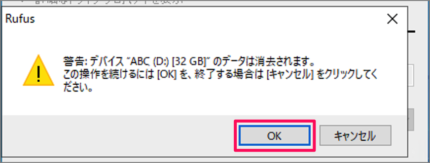
デバイスのデータは消去されます。問題なければ、「OK」をクリックします。
すると、インストールメディアの作成(ISOファイルのコピー)がはじまります。
コピーが完了すると、①「Secure Bootに関する重要なお知らせ」が表示されます。②「閉じる」をクリックします。
これでインストールメディアの作成は完了です。「閉じる」をクリックします。